タスクリストは、全ユーザーレベルのログインユーザーが 全てのタスクを閲覧できるリスト画面です。実際の作業者が、自分の担当タスクや関連タスクを検索してその仕事の優先順序を計ったり、関連タスクから助言・指示をもらうためにも関連タスクの構成を確認することは必要です。
管理者にとっては、依頼した仕事の進行状況や ユーザーごとの担当・日程などの状況を見ることも必要です。
タスクリストは、必要なタスクを検索することで作業者・管理者それぞれが目的での確認を行うため検索機能をご理解いただくことが必要です。
見つけたいタスクを誰でも、簡単に
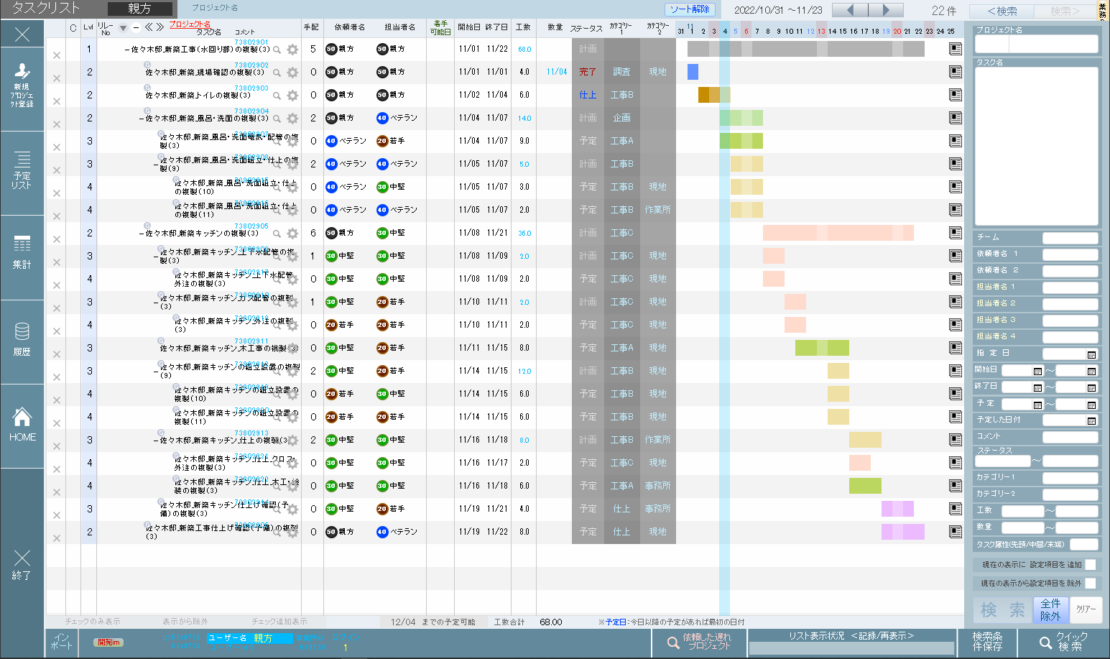
自分が担当するタスクを探す(未完了)
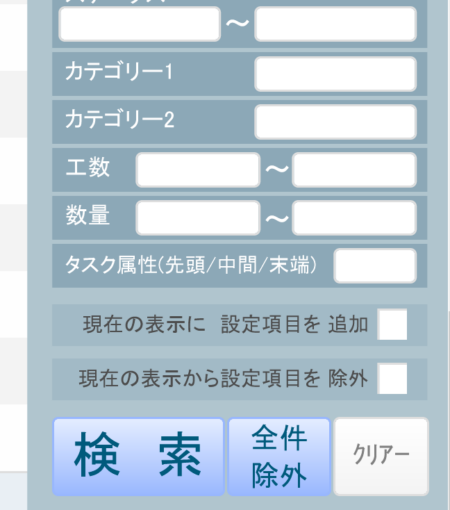
予定を作成してある場合、予定のリストにある期間に予定が作成されていればまずそれが優先です。タスクリストで自分の担当するタスクを探す場合、以下の検索で検索できます。
<検索の設定>
| 担当者名1 | 自分の名前(ユーザー名)を一覧から選ぶ |
| ステータス | 右側のフィールドに「仕上」を設定 ※左フィールドから右フィールドの範囲のステータスが検索できるため、未完了のタスクは仕上げ以下のステータスになります |
プロジェクトの進行状況を確認する
プロジェクト名を探し検索を実行するとプロジェクトタスク全件がプロジェクトの工程順に表示されます。日付のはないグループ>子タスクの順に並ぶため進行中のプロジェクトなら、上から完了のステータスになっているので、その最後の完了の次の作業が現在進行中かこれから着手するタスクになります。
<検索の設定>
| プロジェクト名 | 右側の「年月」フィールドにプロジェクトの年月を選ぶ ※年月は、プロジェクト先頭タスクの開始日の年月になります 月をまたぐ・何か月かの所要期間のプロジェクトは、先頭タスクの開始日に見当をつけ指定します |
| プロジェクト名 | 年月の指定で、その年月開始日のプロジェクト名が一覧表示されるので閲覧したいプロジェクト名を選ぶ |
タスク名による「ゆるやか検索」
タスク名での検索は、たとえば「0825~前工程作業」というタスク名の場合、「前工程」や「0825」または「0825 前工程」などの部分名で検索することができます。同じ「前工程」の文字を含むタスク鵜がある場合は同時に検索され、それが多数になって見つけにくい場合は、タスク名を工夫することで対応してください。また、部分的タスク名や開始日~、ほかのフィールドを設定することで同じタスク名の部分が多数存在しても条件を増やせば、目的のタスクを選ぶことができます。
※現在の表示から設定項目を除外にチェックを入れ、リスト表示されている期間やステータス・親タスク・末端タスクなどの属性などを指定してリストから除外していく方法もあります。
クイック検索による検索
ログイン中の自分に対しての検索や遅れ・完了町・プロジェクト先頭タスク全件など、項目の指定なしで検索する機能もあります。
この検索は主にプロジェクト管理者や、問題のあるタスクを検索するなどを目的に項目の指定なしで素早く検索するための機能です。
よく使う検索を項目の指定をした状態で保存していつでも検索できるようにする
各フィールドを指定した検索条件を検索条件保存で以降同じ検索がスピーディーに行えるよう保存することができます。この機能は、ログイン中のユーザーでの保存となるため、自分用の検索保存として何パターンでも保存しておくことができます。保存する検索パターンに名称を指定して保存する、その検索を修正して別の検索条件を保存する。 また、不要になった検索条件を名称を指定して削除するなどができるので、例えば「今日チェックすること」としてその日のみの検索として保存しておき、翌日その検索条件の日付を変更して保存し直せば、必要な検索がスピーディーに行えます。
今検索したリストをブックマークして別のタイミングでその検索を表示し直す
リスト表示状況<記録/再表示>をクリックして下のフィールドに名称を指定して「記録」ボタンを押すと、現在表示中のリストがそのまま、別の検索語でもログアウトしてまたログインしてからでも再表示することができます。
検索条件の記録と違い、ステータスが変わったり、担当者・日程などが変更されてもタスクリストとしては同じタスクが再表示できるので便利です。(この表示中のリストの保存は、当日のみ有効となる検索保存で、翌日はクリアーされます)
タスクリストには、そのほか「過去の終了プロジェクト」の確認や
日付・担当者ごとのタスク数・合計工数などを集計して表示する機能などがあります。
詳しくは、機能概要をご覧ください。
